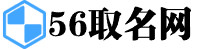你可以在奇偶页脚中添加不同的内容,如页码、日期等。请注意,不同版本的Word软件可能略有不同的界面细节,但基本设置过程是一致的。

在微软Word中,可以使用不同的页眉页脚来设置奇偶页的页眉页脚。以下是设置奇偶页不同的页脚的步骤:
1. 打开Word文档,点击页面布局(或者页面设置)选项卡上的“页面边距”按钮。
2. 在弹出的页面边距对话框中,切换到“布局”选项卡。
3. 在“页眉和页脚”部分,勾选 "奇数页和偶数页不同(即在脚注和页脚处)" 选项。
4. 点击“确定”按钮关闭对话框。
5. 页面上会自动出现两个不同的页脚区域,一个用于奇数页,一个用于偶数页。
6. 分别点击奇数页和偶数页的页脚区域,进行编辑页脚的操作。你可以在奇偶页脚中添加不同的内容,如页码、日期等。
7. 编辑完成后,你可以通过点击不同的页码来切换奇偶页,预览不同的页脚效果。
这样,你就可以设置奇偶页不同的页脚了。请注意,不同版本的Word软件可能略有不同的界面细节,但基本设置过程是一致的。